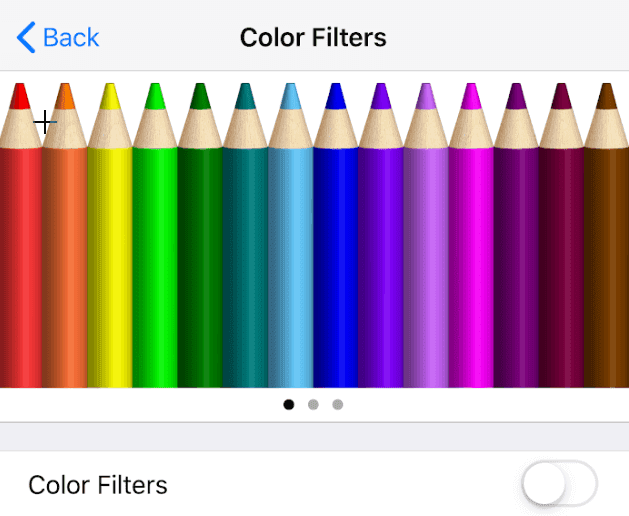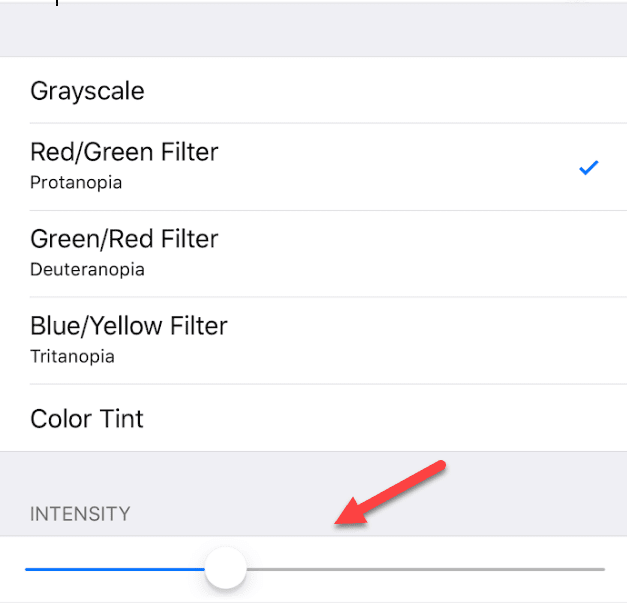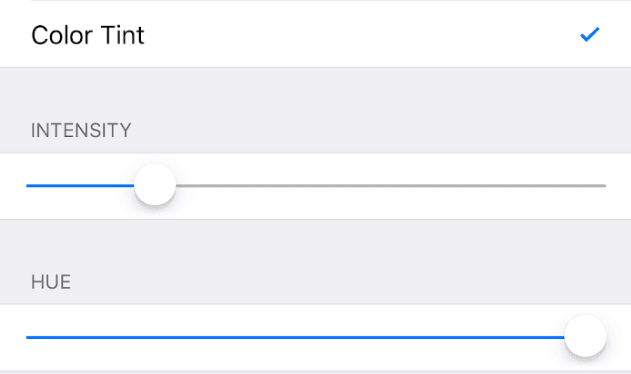iOS 기기는 기본적으로 매우 사용자 친화적이므로 즉시 사용할 수 있는 유능한 휴대폰이나 태블릿을 찾는 구매자에게 매력적인 옵션입니다.
그러나 많은 사람들은 Apple의 접근성 설정 범위를 인식하지 못합니다. 문제는 전화기의 기본 설정이 모든 사람에게 적용되는 것은 아니며 각 개인의 필요에 맞게 사용자 정의할 수 있는 조정이 있다는 것입니다.
이전 에 터치 설정과 관련된 iOS의 상호 작용 접근성 설정에(interaction accessibility settings in iOS) 대해 자세히 설명했습니다 .

아래에서는 iOS에서 디스플레이 조정을 활성화하는 방법에 대해 설명합니다. 우리는 가장 많이 사용되는 설정을 다룰 것입니다. 대부분은 다른 종류의 색맹이나 특정 유형이나 빛의 색조에 민감한 사람들에게 맞춰져 있습니다. 그러나 직접 설정을 탐색하고 iOS가 제공해야 하는 지원 유형을 확인하는 것이 좋습니다.
여러 가지 다른 옵션이 있지만 처음 몇 단계는 iOS의 디스플레이 조정 측면에서 찾고 있는 유형에 관계없이 동일합니다.
iOS 디스플레이 접근성 설정
1단계.(Step 1. ) iOS 기기 에서 설정(Settings) 앱으로 이동합니다 .

2단계.(Step 2. ) 아래로 스크롤하여 일반(General) 탭을 누릅니다.

3단계 . (Step 3. )접근성(Accessibility) 카테고리 를 탭합니다 .

4단계. (Step 4. )디스플레이(Display Accommodations) 조정을 탭합니다 .

5단계.(Step 5. ) 이 시점에서 디스플레이 조정에 대한 두 가지 주요 옵션인 Invert Colors 및 Color Filters 가 표시 됩니다. 관심 있는 옵션을 선택하고 아래 섹션의 단계를 진행하십시오.
색상 반전
색상 반전(Invert Colors) 탭은 매우 간단하며 밝은 배경 이 아닌 어두운 배경을 사용하여 전화기를 사용하려는 사용자에게 몇 가지 다른 옵션을 제공합니다. 이것은 밝은 빛에 민감한 사람들이나 장치에 더 어두운 색 구성표를 선호하는 사람들을 위한 훌륭한 솔루션입니다.

이미 어두운 색상을 사용하는 특정 유형의 미디어를 제외하고 휴대전화가 휴대전화의 모든 색상을 반전시키도록 하려면 스마트 반전(Smart Invert) 을 탭 합니다. 또는 Classic Invert 를 사용하여 미디어에 특별한 주의를 기울이지 않고 디스플레이 색상을 완전히 반전시킬 수 있습니다.
색상 필터 켜기
Apple 이 다양한 유형의 색맹과 빛 및 색 감도에 대해 별도의 옵션을 만들었 기 때문에 컬러 필터와 관련하여 논의할 몇 가지 옵션이 더 있습니다 .
1단계.(Step 1. ) 디스플레이 조정 페이지에서 색상 필터(Color Filters) 를 선택 하여 아래 창을 엽니다. 기본 레이아웃에는 일련의 색연필이 표시되지만 몇 가지 다른 옵션을 보기 위해 오른쪽으로 쓸어넘길 수도 있습니다.
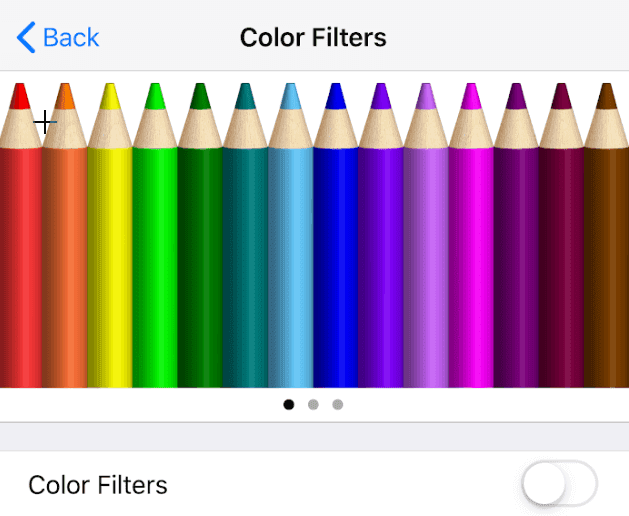


이 세 가지 옵션 각각은 특정 유형의 색맹에 적합한 모드를 파악하는 데 도움을 주기 위한 것입니다.
2단계. (Step 2. )색상 필터( Color Filters) 버튼을 켜면 완전한 색맹 사용자의 요구에 맞게 iOS 색 구성표를 조정하는 세 가지 필터 옵션이 표시됩니다 . Protanopia , Deuteranopia 및 Tritanopia .

각 모드를 선택하면 변경 사항을 반영하도록 화면이 즉시 조정됩니다. 각 옵션에서 전용 슬라이더를 사용하여 필터의 강도를 조정할 수도 있습니다.
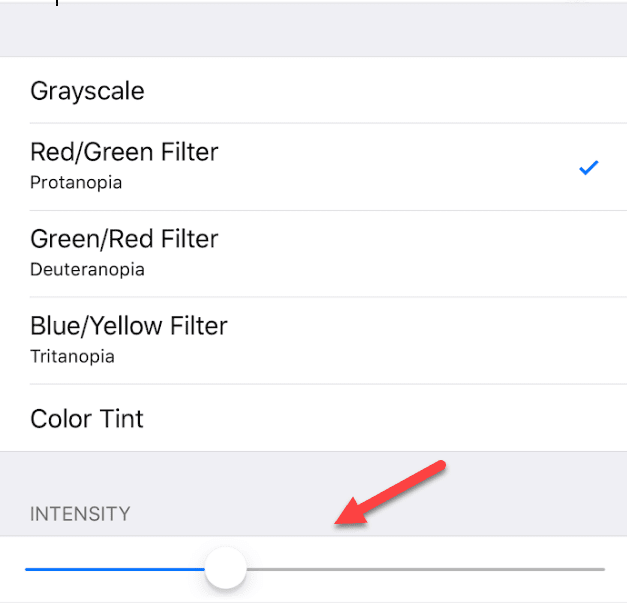
색조 조정
iOS 디스플레이(Display Accommodations) 조정을 통해 사용할 수 있는 또 다른 옵션 은 색상 색조를 추가하고 조정하는 기능입니다. 이 옵션은 위에서 설명한 색상 필터(Color Filters) 메뉴 목록의 맨 아래에 있습니다.
1단계. (Step 1. )색상 색조(Color Tint) 를 선택 하여 두 개의 다른 슬라이더가 있는 메뉴를 엽니다.
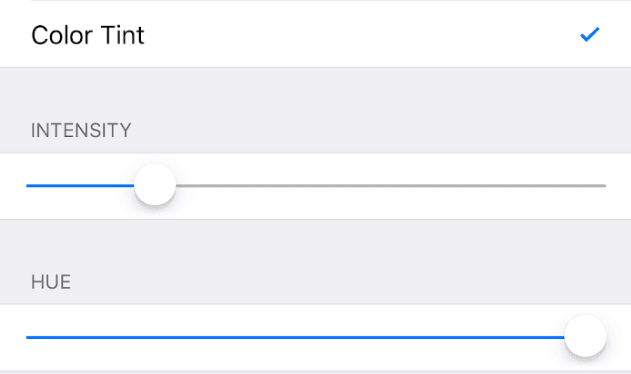
2단계.(Step 2. ) 색맹 필터의 강도를 조정할 수 있는 것처럼 색조에 대해서도 이를 수행하는 슬라이더가 있습니다. 색조(Hue) 슬라이더는 색조 의 색상을 변경하여 눈에 가장 편안한 화면 음영을 설정할 수 있습니다. 기본 색조에 민감하거나 특정 색조로 더 잘 보이는 사람들에게 좋은 옵션입니다.
전반적으로 Apple(Apple) 은 휴대전화를 즐기기 위해 수정이 필요한 사용자에게 적합한 서비스를 제공하는 것 같습니다 . 색상 반전, 필터 적용, 화면 색조 조정에 대한 이러한 옵션 외에도 손쉬운(Accessibility) 사용 탭에는 iOS를 효과적으로 활용하는 데 필요한 모든 것을 제공하는 다양한 옵션이 있습니다. 즐기다!
Enable Display Accommodations On iOS
iOS devices are extremely user-friendly by default, which makes them an attractive option for buyers who are looking for а capable phone or tablеt that works well right out of the box.
However, many people don’t realize the extent of Apple’s accessibility settings. The fact of the matter is that a phone’s default settings won’t work for everyone, and there are accommodations that can be customized to suit each individual’s needs.
Previously, we went into detail on the interaction accessibility settings in iOS, which had to do with touch settings.

Below we go over how to enable display accommodations on iOS. We will be covering the most-used settings, most of which are tailored to those with different kinds of colorblindness or sensitivities to certain types or hues of light. However, we encourage you to explore the settings for yourself and see the types of assistance that iOS has to offer.
There are several different options to go over, but the first few steps are the same regardless of the type of what you’re looking for in terms of display accommodations on iOS.
iOS Display Accessibility Settings
Step 1. Navigate to the Settings app on your iOS device.

Step 2. Scroll down and tap on the General tab.

Step 3. Tap on the Accessibility category.

Step 4. Tap on Display Accommodations.

Step 5. At this point, you’ll be presented with the two main options for display accommodations: Invert Colors and Color Filters. Choose the option you’re interested in, and proceed to the steps in the sections below.
Invert Colors
The Invert Colors tab is pretty simple and gives a couple of different options for users who would like to use their phone using a dark background rather than a light one. This is an excellent solution for those who are sensitive to bright light or even just those who prefer a darker color scheme to their device.

Tap on Smart Invert if you’d like your phone to invert all colors on your phone except those in specific types of media that already use dark colors. Alternatively, you can use Classic Invert to completely reverse the colors of the display without special attention to media.
Turning On Color Filters
There are a few more options to discuss when it comes to color filters since Apple has created separate options for different types of color blindness as well as light and color sensitivity.
Step 1. Select Color Filters on the display accommodations page in order to open up the window below. The default layout will show a series of colored pencils, but you can also swipe right in order to see a few different other options as well.
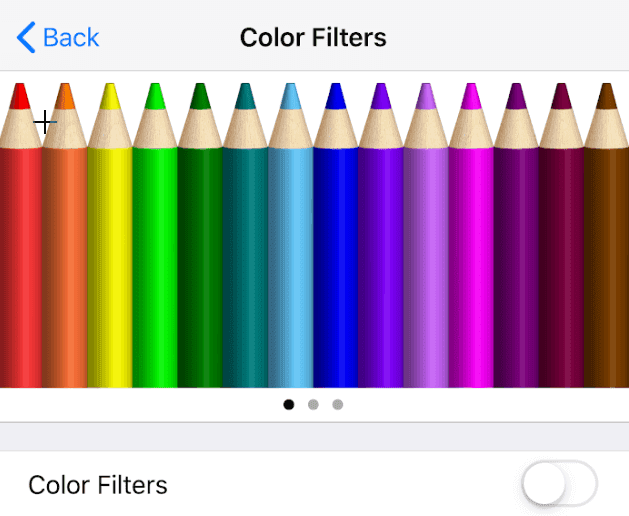


Each of these three options is intended to help you figure out which mode will work for your specific type of colorblindness.
Step 2. Turn on the Color Filters button and you’ll be presented with three different options for filters that will adjust the iOS color scheme in order to suit the needs of users with complete color blindness: Protanopia, Deuteranopia, and Tritanopia.

When you select each mode, your screen will instantly adjust to reflect the changes. With each option, you also have the option to adjust the intensity of the filter using a dedicated slider.
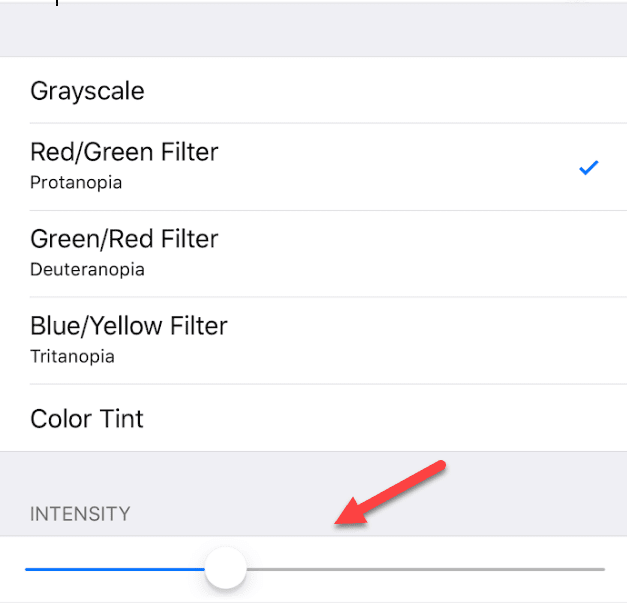
Adjusting Color Tint
Another option available through iOS Display Accommodations is the ability to add and adjust a color tint. This option is at the bottom of the list of the Color Filters menu discussed above.
Step 1. Select Color Tint to open up a menu with two different sliders.
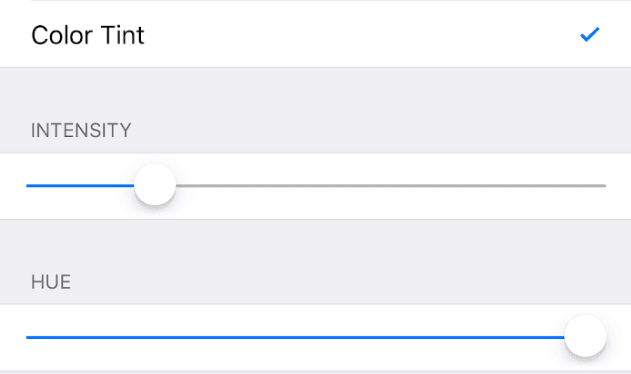
Step 2. Just as you could adjust the intensity of the colorblind filters, there’s a slider here to do that for the tint as well. The Hue slider will change the color of the tint, allowing you to settle on a shade for your screen that is most comfortable for your eyes. It’s a great option to have for those who are sensitive to the default tint or see better with specific shades.
Overall, it seems like Apple does a good job of catering to users who need modifications in order to enjoy their phones. In addition to these options for inverting colors, applying filters, and adjusting the tint of the screen, you’ll find a whole host of other options in the Accessibility tab that give most anyone everything they need to effectively utilize iOS. Enjoy!